来源:网络 作者:燕脂凝
第二步:PS—让雪景更逼真:
打开插件Exposure 7-点击电影艺术-选择漂白效果-去饱和。图中的截图已经用红色的框表明出来拉,大家确定选对了之后点击应用就OK:
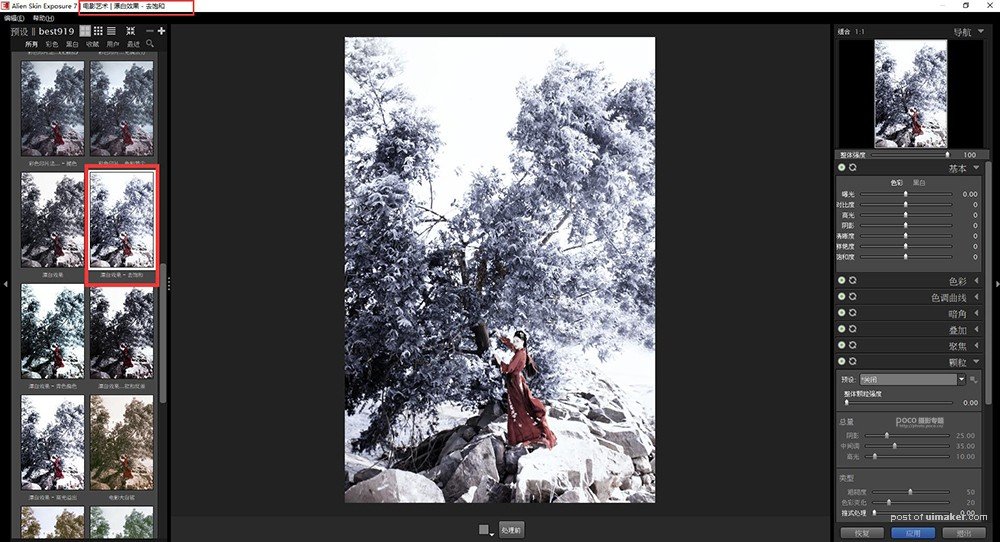
在插件应用后的那个图层添加蒙版(此时蒙版颜色为白色),Ctrl+I蒙版将变成黑色,然后选择白色画笔,只留下一个人物(放大图片慢慢擦拭人物身边的环境即可)。
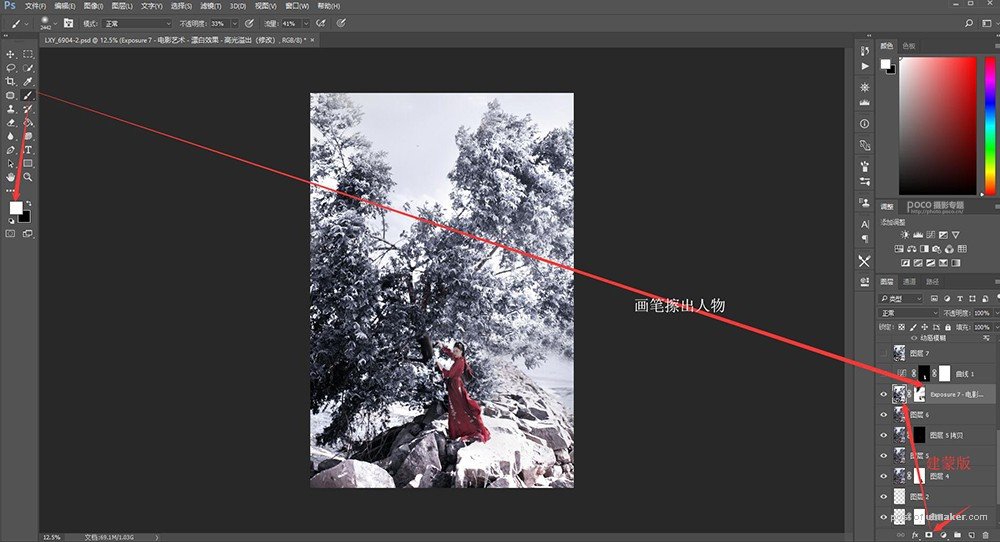
可以看到图片的整体更分明(个人偏喜欢一些),用了EX7之后,因为人物没有受到效果的影响,人物相对于环境来说偏暗,需要加点曲线单独调亮人物将人物更好的融合到环境里。
建立曲线,曲线如图曲线的图层添加蒙版,Ctrl+I反相,用白色画笔将人物的地方擦除来即可,画笔的流量和透明度记得适时调整:
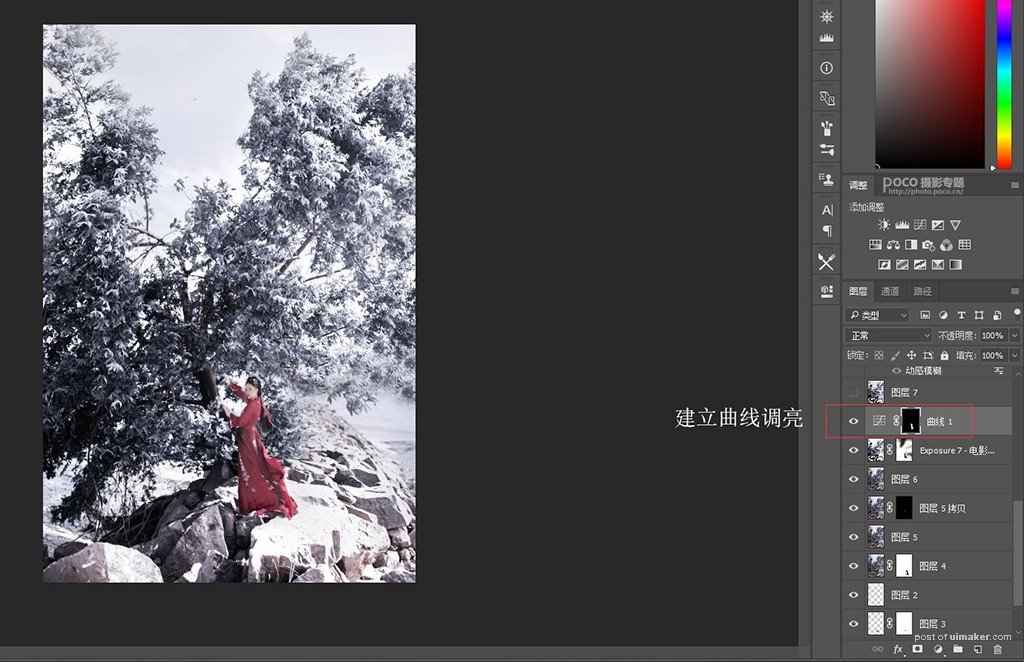

上面放上了一张对比图,,通过左右对比我们可以看到人物明显的变亮了,但是在整张图中又不会显得假,和环境恰好融合。
雪景嘛当然得有雪才行,那接下来这一步就是素材雪的叠加了,很简单的!首先我们需要找到两张一大一小的雪花素材图:
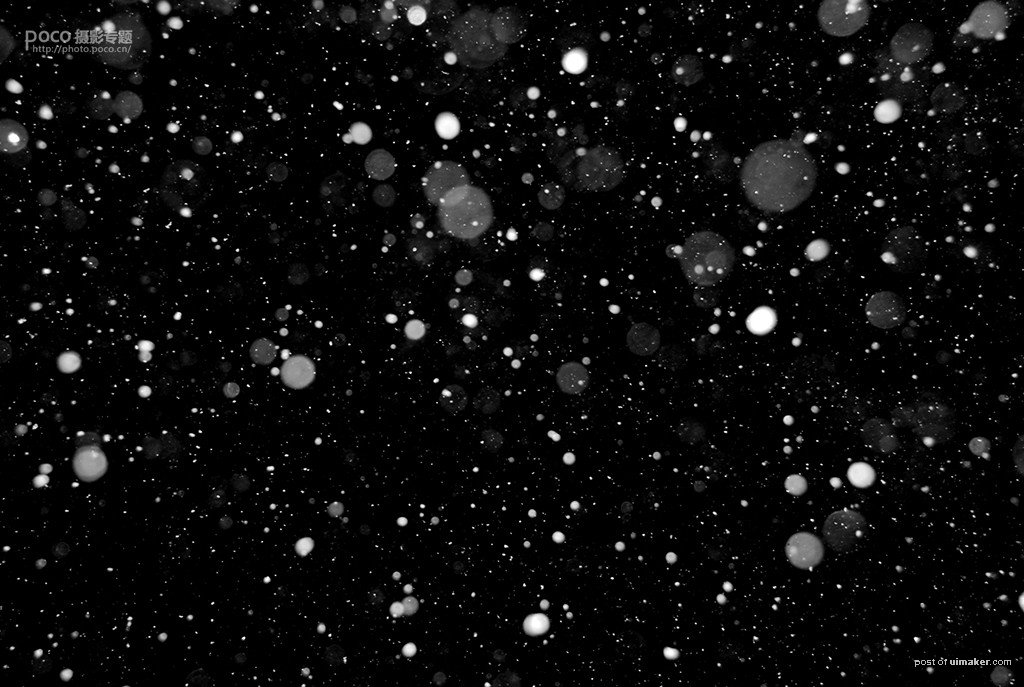
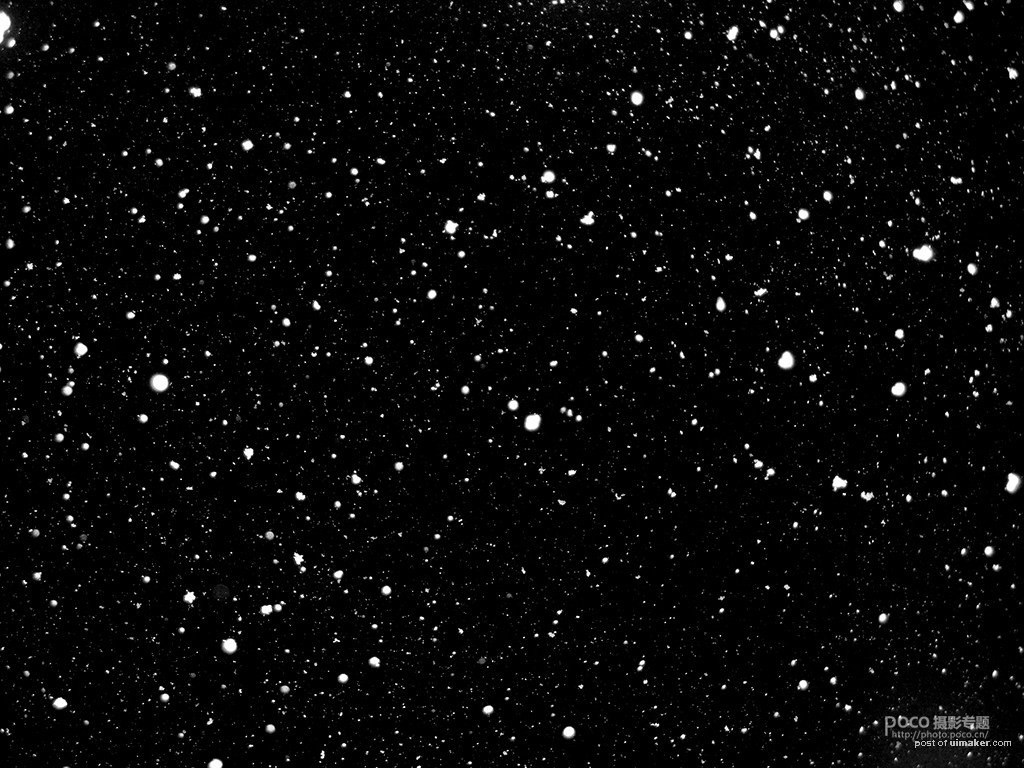
紧接着就是将素材雪叠加进去(就是导入素材把素材放大到画面大小),之后再选择将素材的图层模式改为-滤色或者变亮,这两个模式都是可以的,变亮的话图片中的高光处的雪就不是很明显,看个人选择。